أفضل 6 إصلاحات لعدم تنزيل كتب Kindle
منوعات / / November 18, 2023
يعد Kindle بلا شك الخيار الأفضل بين قراء الكتب الإلكترونية. يمكنك الحصول على جهاز Kindle لنفسك أو لأطفالك تمكين الرقابة الأبوية لتجربة قراءة آمنة. سيؤدي هذا أيضًا إلى منعهم من الوصول إلى المحتوى غير المناسب من متصفح الويب على Kindle.

ولكن إحدى المشكلات الأكثر شيوعًا أثناء استخدام Kindle هي عدم القدرة على تنزيل كتبك الإلكترونية. إذا كنت تواجه نفس المشكلة على جهاز Kindle أو Kindle Paperwhite، فستشاركك هذه المقالة أفضل طرق استكشاف الأخطاء وإصلاحها لعدم تنزيل الكتب على جهاز Kindle.
1. تحقق من تخزين كيندل
إذا كانت كتب Kindle الخاصة بك في قائمة الانتظار ولكن لم يتم تنزيلها، فإن الحل الأول الذي نوصي به هو التحقق من حالة تخزين جهاز Kindle الخاص بك. بعض الكتب الإلكترونية التي يمكن أن يكون حجم ملفها كبيرًا، خاصة الروايات المصورة أو الكتب التي تحتوي على الكثير من الصور. إليك كيفية التحقق من مساحة التخزين ومسحها.
الخطوة 1: على جهاز Kindle، اضغط على السهم المتجه للأسفل في الأعلى.

الخطوة 2: اضغط على جميع الإعدادات.

الخطوه 3: حدد خيارات الجهاز.

الخطوة 4: قم بالتمرير لأسفل وانقر على الخيارات المتقدمة.
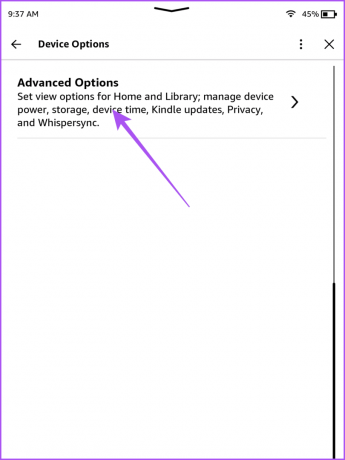
الخطوة 5: اضغط على إدارة التخزين.

الخطوة 6: إذا كنت تريد إزالة أي كتب إلكترونية تشغل مساحة كبيرة من مساحة التخزين، فيمكنك تحديدها وحذفها.
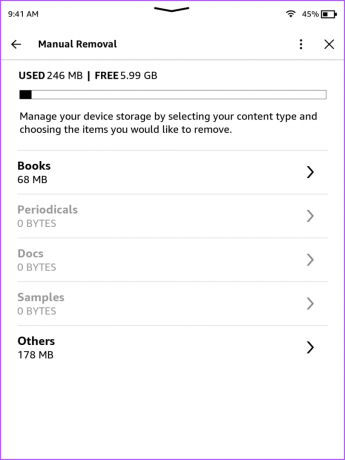

الخطوة 7: بعد ذلك، تحقق مما إذا تم حل المشكلة.
2. تحقق من اتصال Wi-Fi الخاص بك
يمكن أن يكون السبب الثاني الأكبر وراء عدم تنزيل كتب Kindle هو عدم الاستقرار في شبكة Wi-Fi لديك. أنت تستطيع قم بإجراء اختبار السرعة وتأكد من أن مزود خدمة الإنترنت الخاص بك لا يواجه أي توقف.
3. تحقق مما إذا كان Kindle مشحونًا بالكامل
إذا لم تتمكن من تنزيل أي شيء من Kindle Unlimited أو كتب مكتبتك، فستحتاج إلى التحقق من حالة بطارية الطراز الخاص بك. قد تتسبب حالة البطارية المنخفضة لجهاز Kindle في حدوث عائق فيما يتعلق بتنزيل الكتب. إذا كانت حالة البطارية أقل من 20%، نقترح شحن جهاز Kindle الخاص بك والتحقق من حل المشكلة.
4. تحقق من طلب كتابك الإلكتروني على صفحة ويب أمازون
إذا كان جهاز Kindle الخاص بك لا يزال يتعذر عليه تنزيل كتبك، فإننا نقترح التحقق من حالة طلب الكتاب الإلكتروني على صفحة الويب الخاصة بأمازون. من المحتمل أن كتابك الإلكتروني لم يتم تسليمه إلى جهاز Kindle الخاص بك بعد. إليك كيفية التحقق من ذلك على جهاز الكمبيوتر الخاص بك.
الخطوة 1: افتح موقع أمازون في متصفح الويب وقم بتسجيل الدخول باستخدام تفاصيل حساب أمازون الخاص بك.
قم بزيارة أمازون
الخطوة 2: انقر على الحساب والقوائم في الزاوية العلوية اليسرى.

الخطوه 3: حدد طلباتك من قائمة الخيارات.
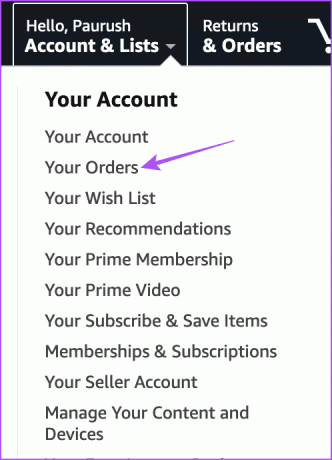
الخطوة 4: ابحث عن الكتاب الإلكتروني الذي لم يتم تنزيله وانقر على "تفاصيل الطلب" أعلى اسمه.
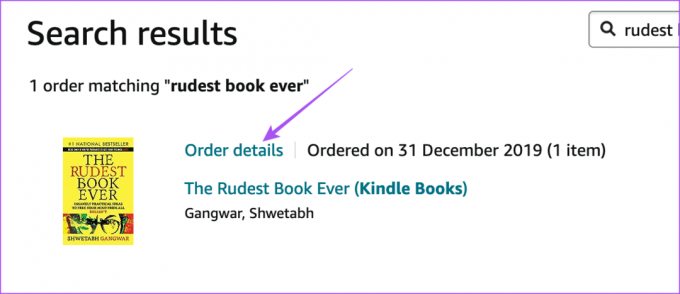
الخطوة 5: انقر على اسم طراز Kindle الخاص بك الموجود أسفل إدارة أجهزة Kindle.
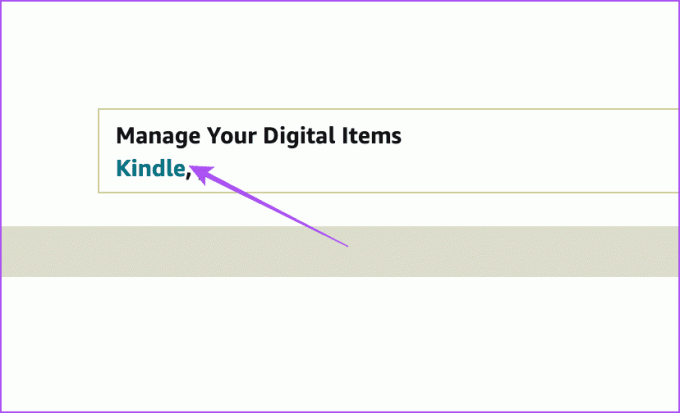
الخطوة 6: انقر فوق الزر "تسليم" بجوار العنوان الذي تم شراؤه والذي لم يتم تسليمه.
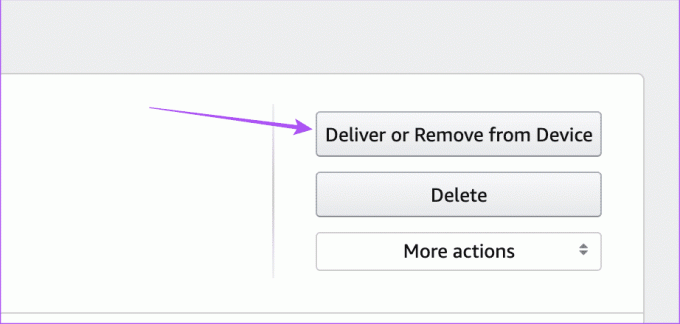
الخطوة 7: افتح جهاز Kindle الخاص بك وتحقق من حل المشكلة.
يمكنك أيضًا تنزيل الكتاب الإلكتروني على جهاز الكمبيوتر الخاص بك و انقله إلى جهاز Kindle الخاص بك.
5. قم بتسجيل جهاز Kindle الخاص بك مرة أخرى
يمكنك محاولة إلغاء تسجيل جهاز Kindle أو Kindle Paperwhite الخاص بك وربطه مرة أخرى بحسابك على Amazon. إليك الطريقة.
الخطوة 1: في صفحة Kindle الرئيسية، انقر فوق السهم المتجه للأسفل لفتح لوحة التحكم.

الخطوة 2: حدد كافة الإعدادات.

الخطوه 3: اضغط على حسابك.

الخطوة 4: حدد إلغاء تسجيل الجهاز من قائمة الخيارات.

الخطوة 5: اضغط على إلغاء التسجيل مرة أخرى للتأكيد.

الخطوة 6: اضغط على حسابك مرة أخرى في قائمة الإعدادات.

الخطوة 7: اضغط على "استخدام حساب أمازون موجود"، وأدخل تفاصيل حساب أمازون الخاص بك، واتبع الخطوات التي تظهر على الشاشة.
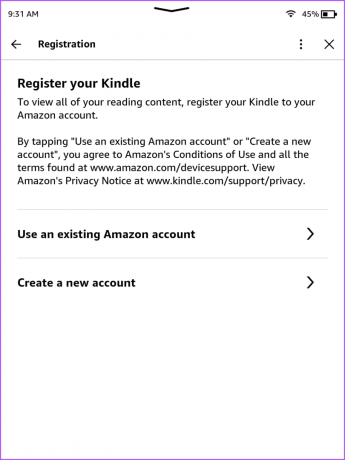

بعد ذلك، تحقق مما إذا تم حل المشكلة.
6. قم بتحديث جهاز كيندل الخاص بك
إذا لم تنجح أي من طرق استكشاف الأخطاء وإصلاحها معك، فإننا نقترح تحديث إصدار البرنامج الخاص بجهاز Kindle أو Kindle Paperwhite. يجب أن يؤدي هذا إلى إزالة أي أخطاء أو مواطن الخلل التي تسبب هذه المشكلة.
الخطوة 1: في صفحة Kindle الرئيسية، انقر فوق السهم المتجه للأسفل لفتح لوحة التحكم.

الخطوة 2: حدد كافة الإعدادات.

الخطوه 3: اضغط على النقاط الرأسية الثلاث في الزاوية العلوية اليمنى.

الخطوة 4: حدد تحديث جهاز Kindle الخاص بك.

إذا كان الخيار باللون الرمادي، فهذا يعني أن جهاز Kindle أو Kindle Paperwhite يعمل بالفعل على أحدث إصدار للبرنامج.
قم بتنزيل كتبك الإلكترونية
ستساعدك هذه الحلول في حالة عدم قيام جهاز Kindle أو Kindle Paperwhite بتنزيل الكتب. أثناء قراءة كتاب إلكتروني، من الطبيعي أن تصادف بعض الكلمات التي لا تعرف معناها. ولهذا السبب يمكنك ذلك استخدم قاموسًا على جهاز Kindle الخاص بك.
تم آخر تحديث في 20 سبتمبر 2023
قد تحتوي المقالة أعلاه على روابط تابعة تساعد في دعم Guiding Tech. ومع ذلك، فإنه لا يؤثر على نزاهتنا التحريرية. يبقى المحتوى غير متحيز وأصلي.

كتب بواسطة
يشتغل Paurush بنظامي iOS وMac أثناء لقاءاته الوثيقة مع Android وWindows. قبل أن يصبح كاتبًا، أنتج مقاطع فيديو لعلامات تجارية مثل Mr. Phone وDigit وعمل لفترة وجيزة كمؤلف إعلانات. وفي أوقات فراغه، يُشبع فضوله بشأن منصات وأجهزة البث مثل Apple TV وGoogle TV. في عطلات نهاية الأسبوع، يكون مولعًا بالسينما بدوام كامل ويحاول تقليص قائمة مراقبته التي لا تنتهي أبدًا، وغالبًا ما يزيدها لفترة أطول.



